苹果手机自拍怎么关闭镜像
日期: 来源:玉竹安卓网
在当今社交媒体盛行的时代,自拍已经成为人们生活中的一部分,而苹果手机作为众多自拍爱好者的首选工具,其自带相机功能更是备受追捧。许多人在使用苹果手机自拍时却发现,照片显示的效果与实际情况相反,即出现了镜像模式。对于想要关闭苹果相机的镜像模式的用户来说,掌握正确的步骤非常重要。下面将为大家介绍一些简单易行的操作,帮助大家轻松关闭苹果手机自拍的镜像模式。
苹果相机镜像模式关闭步骤
步骤如下:
1.首先打开苹果手机上的设置。
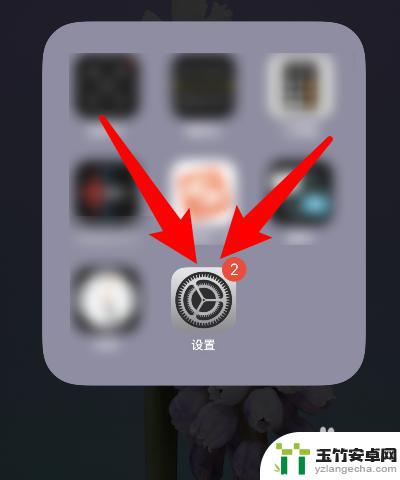
2.随后将设置页面向上滑动。
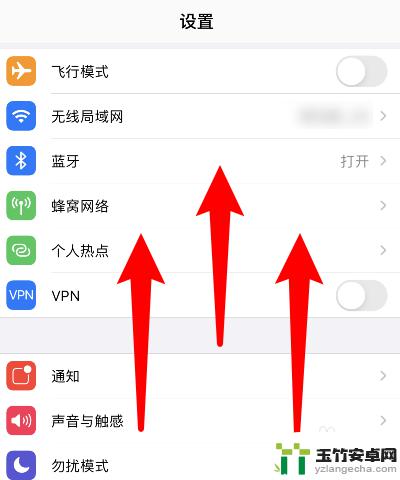
3.然后再点击设置里面的相机。
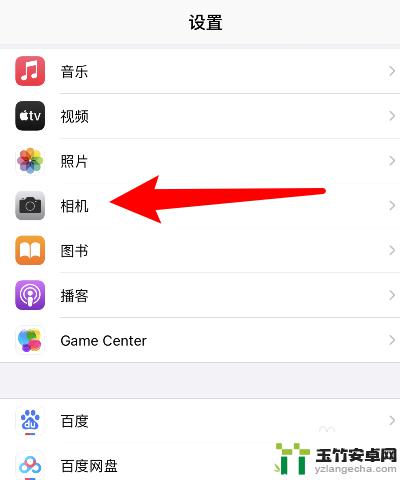
4.然后就可以看到镜像前置镜头是打开的。

5.最后关闭页面里的镜像前置镜头即可。

以上就是苹果手机自拍怎么关闭镜像的全部内容,碰到同样情况的朋友们请快速参照小编的方法来处理,希望能对大家有所帮助。














